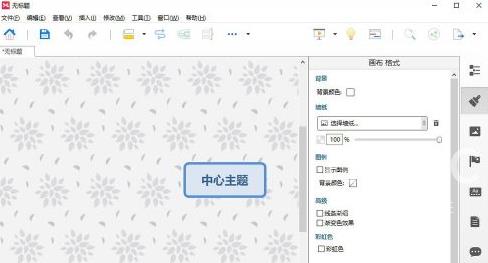XMind如何修改墙纸
很多的用户在使用XMind软件的时候,并不熟悉XMind如何修改墙纸?今日小编就为各位带来了XMind修改墙纸的方法,让我们一同来下文看看吧。
XMind如何修改墙纸?XMind修改墙纸的方法
打开电脑,运行【Xmind】,如图所示
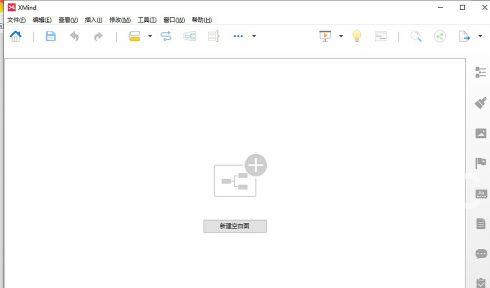
新建一个思维导图,如图所示
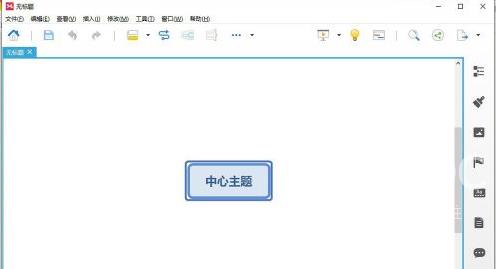
点击选择右侧的【格式】,如图所示
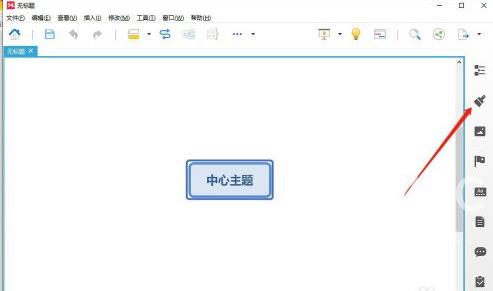
点击选择【选择墙纸】,如图所示
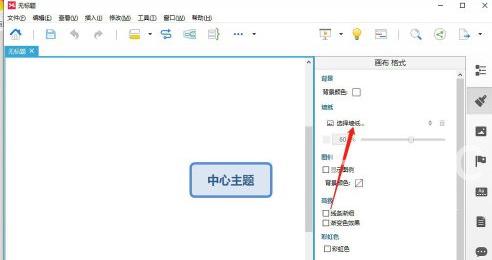
选择其中一种墙纸样式,如图所示
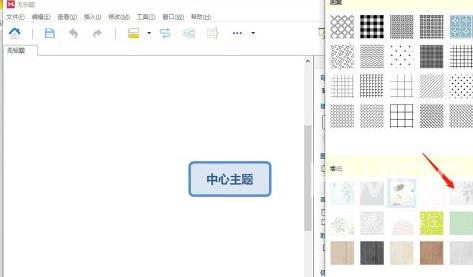
这时背景的颜色就变成了墙纸,如图所示
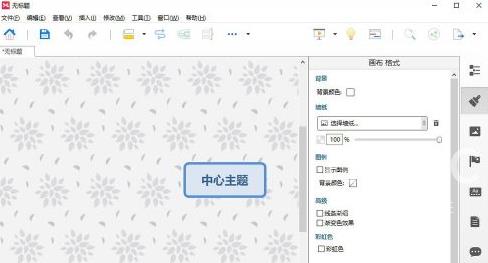
很多的用户在使用XMind软件的时候,并不熟悉XMind如何修改墙纸?今日小编就为各位带来了XMind修改墙纸的方法,让我们一同来下文看看吧。
XMind如何修改墙纸?XMind修改墙纸的方法
打开电脑,运行【Xmind】,如图所示
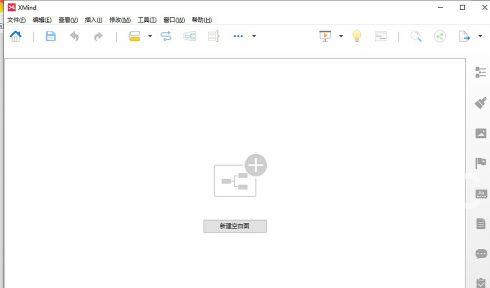
新建一个思维导图,如图所示
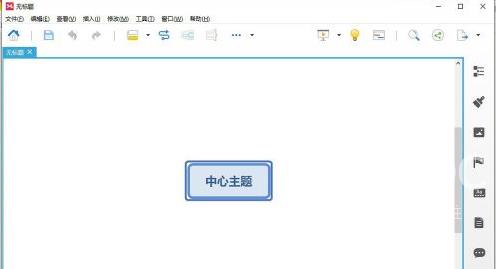
点击选择右侧的【格式】,如图所示
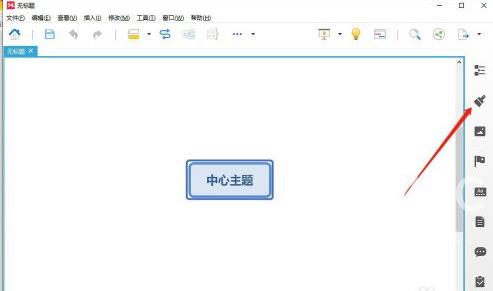
点击选择【选择墙纸】,如图所示
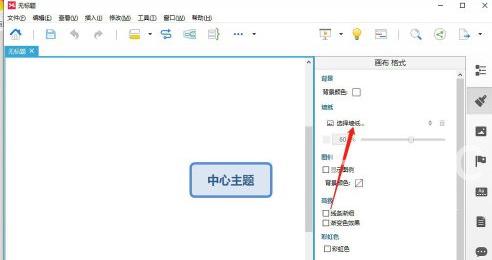
选择其中一种墙纸样式,如图所示
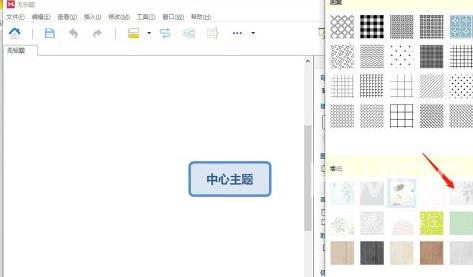
这时背景的颜色就变成了墙纸,如图所示